Sida loo sameeyo dib u soo celinta nidaamka Windows ka boot, adoon gaarin desktop-ka
Soo celinta Nidaamka(System Restore) waa qalab aad u fiican oo kuu ogolaanaya inaad ku soo celiso Windows iyo habaynteeda xaalad shaqo oo hore. Tani waxay faa'iido leedahay marka aad la kulanto dhibaatooyinka darawallada kuwaas oo carqaladeeya nidaamka ama software-ka cilladaysan. Si kastaba ha ahaatee, mararka qaarkood, qaar ka mid ah isbeddelada aad sameyso ayaa laga yaabaa inay si xun u saameeyaan nidaamkaaga, oo aadan mar dambe geli karin Windows . Maxaad samayn kartaa si aad uga dhigto Windows mid mar kale shaqeyso? Waxaad kabaha System Restore ka dibna u istcmaalid si aad ugu soo celiso Windows xaalad shaqo. Waa kan sida loo sameeyo:
Sida loo sameeyo dib u soo celinta nidaamka(System Restore) iyada oo aan la gaarin desktop-ka gudaha Windows 10 (laga bilaabo Advanced Boot Options )
Gudaha Windows 10 , si aad awood ugu yeelatid inaad dib u soo celiso nidaamka boot, waxaad u baahan tahay inaad gasho shaashadda Advanced Boot Options . Waxaa jira siyaabo badan oo taas loo sameeyo:
- Ka boot usha xusuusta USB oo wata qalab soo kabashada(USB memory stick with recovery tools)
- Ka billow saxanka dayactirka nidaamka (CD ama DVD)(system repair disc (CD or DVD))
- Ka soo qaado saxanka dejinta ama usha xusuusta USB ee ku rakibida Windows 10(setup disc or USB memory stick with the Windows 10 installation) . Marka la shubo, dooro luqadda iyo qaabka kiiboodhka aad door bidayso, guji ama taabo Next , ka dibna dooro "Repair your computer."
- Haddii aad nasiib leedahay oo aad geli karto shaashadda soo galitaanka, taabo oo ku hay furaha SHIFT ee kiiboodhka ka dibna gudaha menu -ka awoodda , dooro (Power)Dib u bilow(Restart) . Windows 10 dib buu u bilaabaa, oo waxay ku shubtaa dhawr ikhtiyaar oo boot ah oo aan ka sii wada hadalnay qaybtan.
- Haddii Windows 10 uu ku guuldareysto inuu si caadi ah u bootiyo saddex jeer in ka badan, markii afraad, waxay u beddeshaa habka dayactirka tooska(Automatic Repair) ah. Si aad u kiciso habka dayactirka tooska(Automatic Repair) ah, waa inaad joojisaa habka caadiga ah ee bootinta saddex jeer oo isku xigta: isticmaal dib u habeynta ama badhanka korantada ee PC-gaaga si aad u joojiso inta lagu jiro bootinta, ka hor inta uusan dhammeynin dejinta Windows . Haddii aad isticmaasho badhanka korantada, waxa laga yaabaa in aad cadaadiso ugu yaraan 4 ilbiriqsi si aad awood ugu damiso. Marka uu kombuyuutarku galo habka hagaajinta tooska(Automatic Repair) ah, waxa ugu horreeya ee aad aragto waa shaashad kuu sheegaysa in nidaamka hawlgalka uu yahay "Preparing Automatic Repair." Sug (Wait)daaqadaha(Windows) _in aad isku daydo in aad si toos ah u baadho PC gaaga. Kadibna, shaashadda "Dib-u-dayactirka tooska ah"("Automatic Repair") , taabo badhanka "ikhtiyaarada sare" .("Advanced options")
Markaad kabahaaga isticmaasho mid ka mid ah hababka la wadaago ee kor ku xusan, waxaad heleysaa shaashad buluug ah oo ku tusineysa dhowr doorasho, oo la mid ah kan hoose. Dooro Cilad-bixinta(Troubleshoot) .

Dabadeed, dhagsii ama taabo Ikhtiyaarada Sare(Advanced Options) .

Hadda waxaad heli kartaa dhowr qalab soo kabashada nidaamka. Dooro System Restore si aad u bilowdo. Waa inay noqotaa ta ugu horeysa liiska.

Daaqadaha waxay qaadataa waqti inay ku diyaariyaan System Soo celinta(System Restore) . Xitaa waxaa laga yaabaa inay dib u bilowdo kumbuyuutarkaaga ama qalabkaaga.
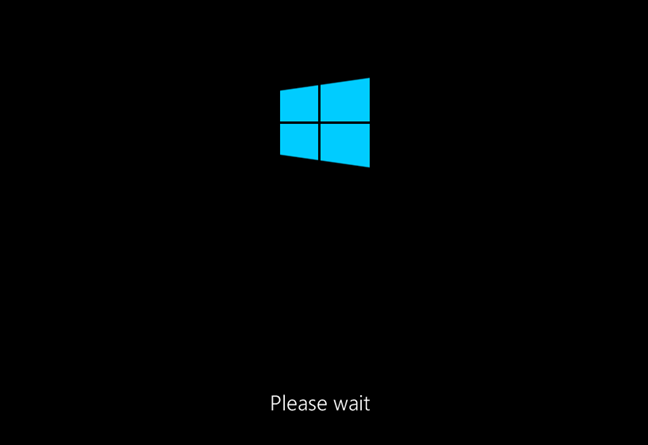
Marka Nidaamka Soo Celinta(System Restore) uu diyaar yahay, waxaa lagu weydiin doonaa inaad doorato koontada isticmaalaha si aad u sii waddo. Dooro akoon loo dhigay maamule ahaan Windows 10 kumbuyuutarkaaga ama qalabkaaga.

Waxaa lagu weydiinayaa inaad geliso erayga sirta ah ee akoonkaas.
Fadlan(Please) u fiirso xaqiiqda ah in Windows ku tusinayo qaabka kiiboodhka ay isticmaalayso. Haddii aad u baahan tahay inaad bedesho, taabo " Bdel qaabka kiiboodhka"(Change keyboard layout") oo dooro mid kale. Markaad diyaar noqoto, ku qor erayga sirta ah goobta ku habboon oo tabo Continue .

Soo celinta Nidaamka(System Restore) hadda waa la bilaabay, waxaadna u isticmaali kartaa inaad ku noqotid Windows 10 xaalad hore u shaqaynaysay.

Laga bilaabo halkan, tillaabooyinka ku lug leh soo celinta nidaamkaaga xaalad shaqo waxay la mid yihiin kuwa lagu sheegay hagahan: 3 tillaabo dib loogu soo celinayo PC-gaaga Windows xaalad shaqo, oo leh System Soo Celinta(3 steps to restoring your Windows PC to a working state, with System Restore) .
TALO: (TIP:) Ma(Did) ogtahay inaad sidoo kale isticmaali karto Command Prompt haddii Windows uusan bilaaban? Fiiri hagahan si aad u barato sida: 5 siyaabood oo loo furo Command Prompt marka Windows uusan bootin(5 ways to open Command Prompt when Windows doesn't boot) .
Sida loo sameeyo dib u soo celinta nidaamka(System Restore) boot gudaha Windows 7 ( System Recovery Options )
Gudaha Windows 7 , way fududahay in la tago shaashadda oo aad ka bilaabi karto System Restore :
- Ka dib markaad bilowdo kumbuyuutarkaaga Windows 7, taabo furaha F8 ee kumbuyuutarkaaga. Shaashada Sare ee Boot Options(Advanced Boot Options) ayaa la muujiyay. Dooro Dayactir Kumbuyuutarkaaga(Repair Your Computer) .
- Hab kale ayaa ah in lagu sameeyo saxanka dayactirka nidaamka kumbiyuutarka kale ee Windows 7(system repair disc on another Windows 7 computer) oo aad ka sameysid.
- Waxa kale oo aad isticmaali kartaa saxanka dejinta ee leh Windows 7 oo aad ka soo geli karto. Kadib marka la rakibo dejinta, dooro luqadda iyo kiiboodhka aad door bidayso oo guji Next . Ha gujin Ku rakib(Install) hadda. Taa beddelkeeda, guji xiriirka oranaya: "Dib u hagaajin kombiyuutarkaaga."("Repair your computer.")

Si kastaba ha ahaatee habka aad dooratay, daaqada Soo kabashada Options waa la shubay. (System Recovery Options)Dooro luqadda kiiboodhka aad rabto inaad isticmaasho oo tabo Next .

Waxaa laga yaabaa in laguu sheego inaad doorato nidaamka qalliinka ee aad rabto inaad hagaajiso. Dooro oo dooro Next .

Tallaabadan, waa in sidoo kale lagu weydiiyaa inaad doorato akoonka isticmaalaha oo loo dejiyay maamule oo ku qor furaha sirta ah. Samee sidaas kadibna dhagsii OK . Nidaamyada qaarkood, tallaabadan waxaa laga yaabaa in laga boodo Windows 7 .

Doorashadaada soo kabashada nidaamkaaga(System Recovery Options) waa la soo bandhigay. Guji System Soo Celinta(System Restore) .

Soo celinta Nidaamka(System Restore) hadda waa la raray, waxaadna u isticmaali kartaa inaad ku soo celiso Windows 7 xaalad shaqo oo hore.

Laga bilaabo halkan, tillaabooyinka lagu soo celinayo nidaamkaaga Windows 7 xaalad shaqo waxay la mid yihiin kuwa lagu sheegay hagahan: 3 tillaabo dib loogu soo celinayo PC-gaaga Windows xaalad shaqo, oo leh System Restore(3 steps to restoring your Windows PC to a working state, with System Restore) .
Ma(Did) ku guulaysatay inaad ka samayso Windows System Restore ka boot?
Hadda oo aad ogtahay sida loo bilaabo System Restore xitaa marka aadan geli karin Windows , waa in ay kuu fududaato inaad ku soo celiso kombiyuutarkaaga ama qalabkaaga xaalad hore u shaqeyneysay. Si loo hubiyo in System Restore ay fududahay in la galo, ha ka waaban inaad abuurto saxanka dayactirka nidaamka ama flash-ka USB oo wata qalabka soo kabashada iyadoo kumbiyuutarkaaga ama qalabka Windows uu wali si fiican u shaqeeyo. Waad ku farxi doontaa inaad sidaas sameyso hadhow haddii aad la kulanto dhibaatooyin.
Related posts
Waa maxay System Restore iyo 4 siyaabood oo loo isticmaalo
Sida loo habeeyo System Restore gudaha Windows 10
3 Tallaabooyin lagu soo celinayo PC-gaaga Windows xaalad shaqo, oo leh System Restore
Sida loo bilaabo Windows 10 ee Habka Badbaado leh ee Shabakadda
Sida loo isticmaalo Windows USB/DVD Download Tool
Waa maxay Habka Badbaado? -
Sida Loola Shaqeeyo Daaqadaha Wareejinta Fudud ee Wareejinta
6 siyaabood oo looga baxo Windows 11 - WebSetNet
Sidee u abuurtaa USB-ga Windows 10 dib u soo kabashada? -
Ku hagaaji mashaakilaadka ka ilaalinaya daaqadaha in la raro, iyadoo la adeegsanayo Bilawga Dayactirka
Sida loo helo oo loo xidho qalabka Windows ee lumay ama la xado -
La shaqaynta Taariikhda Faylka ee Guddida Kontroolka: Maxaad kari kartaa oo aadan samayn karin!
Kaabta Windows - Sida ay u shaqeyso iyo sida loo sameeyo sawirka nidaamka
Ku Wareejinta Xogta Windows Si Fudud Ugu Wareejinta Kumbuyuutar Cusub
Dulmar guud oo ku saabsan Ikhtiyaarada Soo kabashada Nidaamka ee Windows 7
Sida loo hagaajiyo Windows 7 iyadoo la isticmaalayo Startup Repair
Sida loo dajiyo Windows 10 adoon lumin faylashaada -
Sida looga baxo Mode Safe gudaha Windows-
Sida loo bilaabo Windows 11 qaab badbaado leh (8 siyaabo) -
Ku tijaabi oo ku hagaaji khaladaadka darawaladaada Check Disk (chkdsk) gudaha Windows 7
